
Один из моих любимых наборов плагинов для Photoshop и Lightroom — это продукты от компании Topaz Labs: тут есть все и на любой вкус...)) И самый лучший, по моему мнению, шумодав Topaz Denoise, и прекрасный инструмент по тоновой и цвето- коррекции Topaz Adjust, и очень интересный корректор деталей Topaz Detail, и новый инструмент Topaz InFocus, который еще предстоит изучить...
Установка в Photoshop любого из этих и других плагинов от Topaz Labs стандартная и понятная: качается установочный файл с оффсайта или другого ресурса (с учетом своей системы), запускается и плагины устанавливаются на компьютер, после чего появляется доступ через стандартное меню Filter. C Lightroom же тут все немного, но сложнее. Вернее — нужна дополнительная короткая установка и настройка.
Первое, что отличает Topaz от других продуктов — тут нет отдельных установочных программ, написанных специально для Lightroom. Сами плагины абсолюто те же, что и для Photoshop. Поэтому первое, что нужно сделать — это именно установить выбранный набор продуктов от Topaz. Причем, по идее, здесь даже Photoshop не требуется — все они самостоятельные программы, которые устанавливаются и могут работать полностью автономно. Однако, этот нюанс я опробовать не могу, потому как сносить Photoshop ради такой пробы считаю излишним. ![]()
Внедрение же плагинов в Lightroom происходит при помощи дополнительной бесплатной пограммки Fusion Express, которую так же можно скачать с сайта производителя (все ссылки на закачки приведены в конце этого поста).
Итак, у вас есть установленный плагин или набор плагинов от Topaz. Есть скачанный файл Fusion Express. Теперь можно приступать к установке и настройке их в Lightroom (описание актуально для Windows, на Mac могут быть свои нюансы, которых я могу не знать из-за отсутствия оного).
1. Запускаете установку Fusion Express (topazfusionexpress.exe).
2. После этого открываете Lightroom и заходите в настройку сторонних приложений: Edit -> Preferences -> вкладка External Editing. Тут нас интересует раздел Additional External Editor:
3. Нажимаете на кнопку Choose и находите файл tlfusionexpress2.exe в следующей папке: C:\Program Files\Common Files\Topaz Labs. Выбираете его:
4. После нажатия Ок программа Lightroom готова к работе с плагинами Topaz Labs. Для этого выбираете нужный файл, кликаете на него правой кнопкой мыши, далее Edit In -> Edit in tlfusionexpress2.exe:
5. Далее выскакивает стандартное окошко выбора формата и к чему применять изменения. В зависимости от того, корректировался ли до этого файл в Lightroom или нет, Вы можете изменять оригинал, копию без обработки или копию с применением обработки Lightroom:
5. Выбираете нужные установки и жмете Edit. После этого происходит запуск Fusion Express и появляется окно выбора плагина, где вы можете воспользоваться одним из установленных у Вас вариантом (список ву этом окне зависит от того, какие плагины установлены на компьютер):
7. После выбора нужно плагина (например, Adjust 4) жмете Run и Fusion Express запускает его в отдельном окне.
ВАЖНО!!! Плагины от Topaz Labs в Lightroom не воспринимают русские названия папок и после этого шага выдают, в таком случае, ошибку. Побороть можно ТОЛЬКО одним способом: просмотреть весь путь, где хранится редактируемое изображения, и заменить русские названия папок на английские. Иначе — никак...((
Надеюсь, вам эти плагины понравятся так же, как и мне...))
Офф. страница плагинов: Topaz Labs
Язык: English
Цена:
— Плагины платные с триальным периодом 30 дней
— Fusion Express для Lightroom (Apeture, Elements) бесплатный
Платформа: Win | Mac
Fusion Express — скачать
Ссылки на описание плагинов (на английском) и закачку триалов:
Topaz Adjust | описание | скачать (win 32/64)
Topaz Denoise| описание | скачать (win 32/64)
Topaz Simplify | описание | скачать (win 32/64)
Topaz Detail | описание | скачать (win 32/64)
Topaz Remask| описание | скачать (win 32/64)
Topaz Infocus| описание | скачать (win 32/64)
Topaz Clean| описание | скачать (win 32/64)
Topaz Dejpeg| описание | скачать (win 32/64)
Ключ для триала в 30 дней можно получить на странице закачки плагинов: перейти

 10 декабря, 2020
10 декабря, 2020  gennadii
gennadii 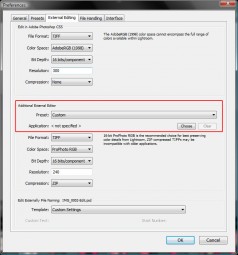
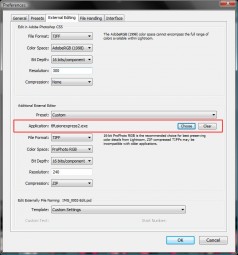
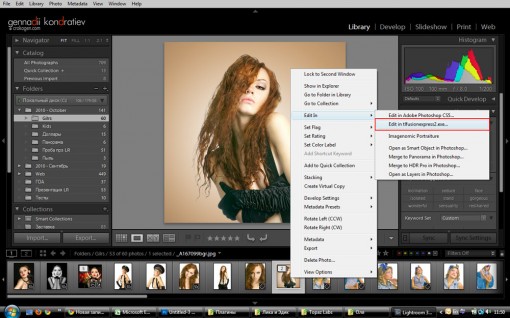
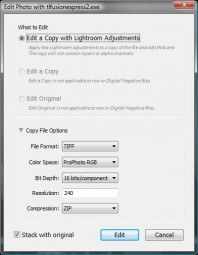
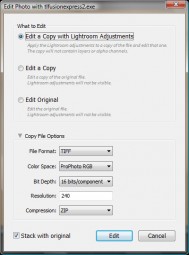
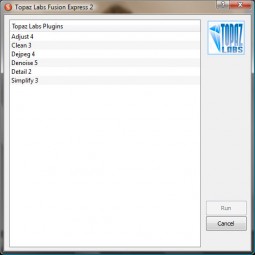

 Рубрика
Рубрика  Метки:
Метки:
Спасибо, то что надо и есть только здесь!
Ответить ->
Почему выдыёт ошибки на все плагины от TOPAZ?
Ответить ->
gennadii Reply:
июня 14, 2021 at 13:35
Проверьте путь к каталогу, где хранятся фотографии — нет ли там папок, которые написаны русскими буквами? Если есть — то плагины работать не будут.
Ну, а если что-то другое, то опишите более подробно, какие именно ошибки выдаются, какими плагинами?
Ответить ->
еще такая проблема после установки нет exe файлов что делать?
Ответить ->
gennadii Reply:
сентября 5, 2021 at 10:46
Вы имеете в виду после Шага 1 «Запускаете установку Fusion Express (topazfusionexpress.exe)»?
— Какая у Вас операциионная система?
— Какая версия Lightroom?
Ответить ->
— WinXP SP3
— Lightroom 3.5
Инсталятор отрабатывает, но в папке Topaz Fusion Express 2 появляется только подпапка Docs с 6-ю файлами
Ответить ->
Очень нравится удалять шумы с помощью Топаз. Потрясающий плагин! Только при обработке им не сохраняется EXIF, что-то можно сделать чтобы сохранялся? не нашла в настройках Топаза. Спасибо.
Ответить ->